Въпрос
Проблем: Как да коригирам код за грешка при актуализиране на Windows 10 0x800f0831?
Здравейте. През последните няколко месеца Windows 10 се опитва да инсталира най-новите актуализации, но винаги не успява с код за грешка 0x800f0831. В момента управлявам 1903. Има ли нещо, което може да се направи, за да се реши това? Наистина е разочароващо, моля помогнете.
Решен отговор
Кодът за грешка 0x800f0831 е проверка за грешка, която хората могат да срещнат, докато използват услугата Windows Update. Всъщност не е приятно да видите тази последователност от знаци, тъй като не означава нищо обещаващо, освен факта, че нито една от актуализациите на Windows, които сте се опитали да инсталирате, няма да бъде инсталирана успешно.
Освен 0x800f0831, има стотици грешки в Windows Update (напр. 0x80070103, 0x80073712, или 0x80070541), но повечето от тях могат лесно да бъдат разрешени. Обикновено те се задействат от кеша на Windows Store,[1] недостъпна услуга за Windows Update, антивирусен софтуер или някои повредени файлове за актуализация.
В повечето случаи Microsoft реагира на доклади на хора, свързани със сривове на услугата Windows Update незабавно и или отстранете проблема автоматично, или предоставете ръчни насоки, обясняващи как да се справите с тях.
Въпреки това, няма официални пачове, които да коригират грешка 0x800f0831, така че ще се опитаме да ви помогнем. Инсталирането на най-новите актуализации е много важно за поддържане на производителността и сигурността на системата. Ако всеки опит за инсталиране на Windows[2] актуализациите водят до грешката, спомената по-горе, опитайте първо да изпълните следните стъпки:
- Рестартирайте компютъра си в нормален режим;
- Деактивирайте вашата антивирусна програма временно;
- Провери своя интернет връзка (извършете тест за скорост)
- Провери своя час и дата настройки.
- Инсталирай ReimageMac пералня X9 и стартирайте пълно сканиране с него.
Ако нито един от тези методи не помогна, моля, вижте следните корекции.

Метод 1. Изтеглете липсващия KB пакет
За да поправите повредена система, трябва да закупите лицензираната версия на Reimage Reimage.
В повечето случаи основната причина за възникване на грешката 0x800f0831 се дължи на липсващия KP пакет, който не позволява инсталирането на по-нова актуализация. Следователно, трябва да проверите кой пакет ви липсва и да го изтеглите ръчно чрез Microsoft Update Catalog:
- Натиснете Win + E за да отворите File Explorer.
- Придвижете се до следното местоположение: C:\\Windows\\Logs\\CBS.
- Тук, отворете CBS.log файл, като щракнете двукратно върху него.
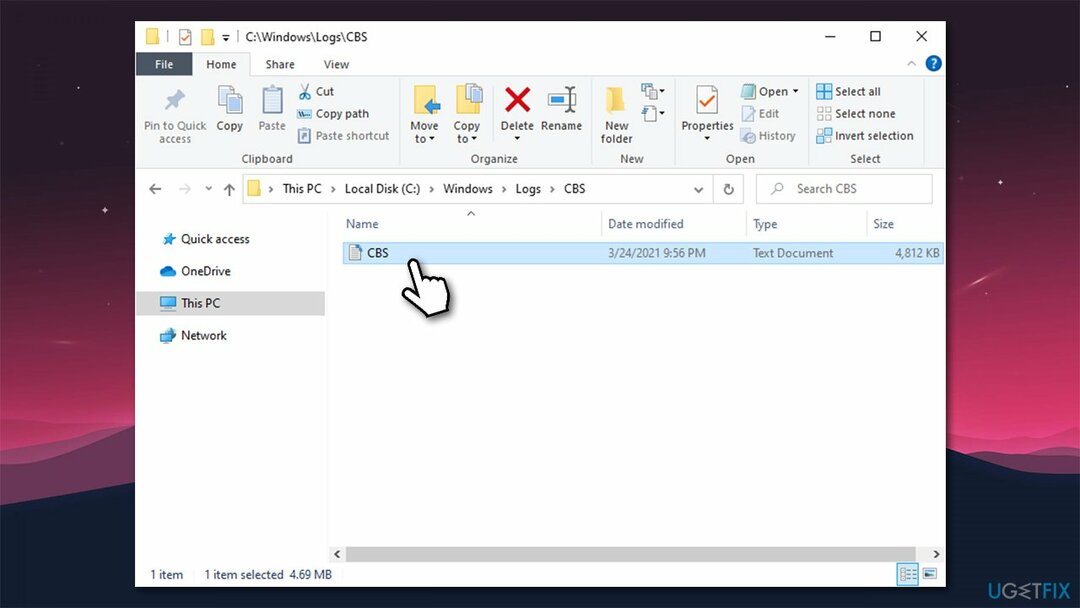
- Тук потърсете редове, които включват грешката 0x800f0831 или включват следната информация (използвайте Ctrl + F за търсене на конкретни ключови думи):
Повреждане на магазина, липсва манифест за пакет: [Missing_Package]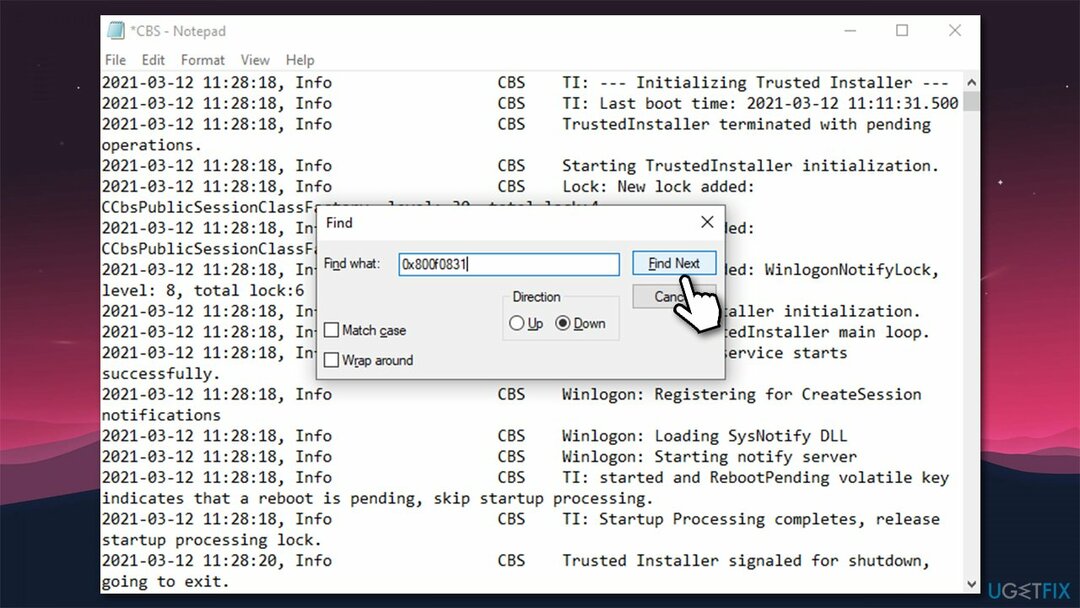
- Запишете KB номер до един от тези редове.
- Сега посетете Каталог на Microsoft Updateуебсайт изтеглете и инсталирайте липсващия пакет.
- Рестартирайте вашия компютър и след това опитайте да стартирате актуализации на Windows както обикновено.
Метод 2. Стартирайте инструмента за отстраняване на неизправности в Windows Update
За да поправите повредена система, трябва да закупите лицензираната версия на Reimage Reimage.
Всеки път, когато срещнете проблеми с актуализациите на Windows, първо трябва да опитате да стартирате инструмента за отстраняване на неизправности при актуализация на Windows, достъпен чрез панела с настройки:
- Щракнете с десния бутон върху Започнете и изберете Настройки.
- В новия прозорец изберете Актуализация и сигурност раздел.
- Вляво изберете Отстраняване на неизправности и след това изберете Допълнителни инструменти за отстраняване на неизправности вдясно.
- намирам Windows Update, щракнете върху него и изберете Стартирайте инструмента за отстраняване на неизправности.
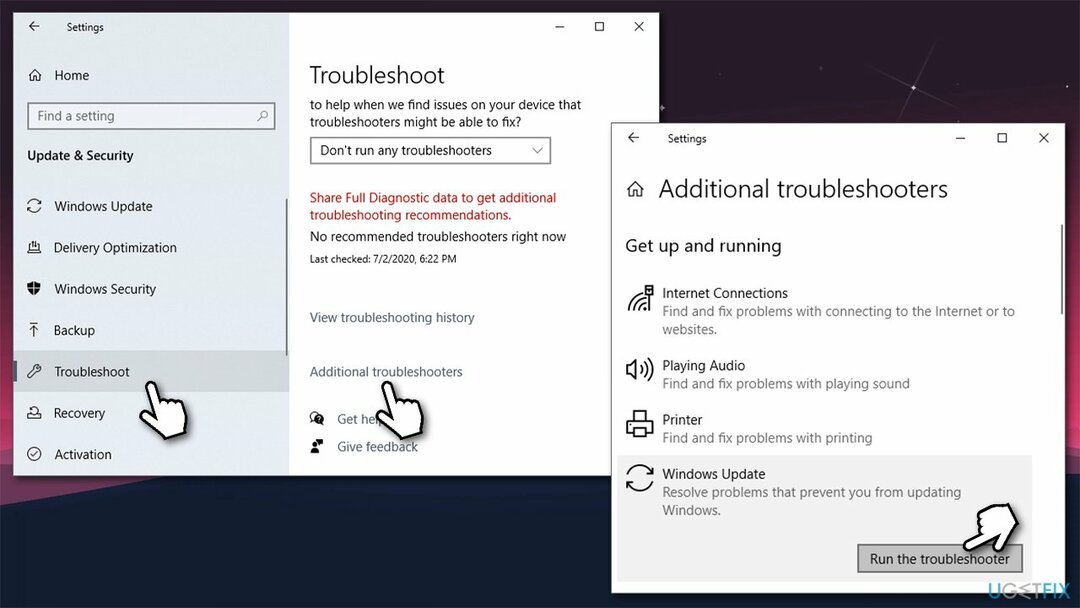
Метод 3. Извършете SFC и DISM сканиране
За да поправите повредена система, трябва да закупите лицензираната версия на Reimage Reimage.
В случай, че системните файлове на Windows са повредени, можете да изпълнявате команди чрез командния ред, за да ги коригирате, което следователно ви позволява да извършите лесна корекция 0x800f0831.
- Напишете в cmd в търсенето на Windows
- Щракнете с десния бутон върху Командния ред резултат от търсенето и изберете Изпълни като администратор
- Копирайте и поставете следната команда:
sfc /scannow - Натиснете Въведете и изчакайте процеса да приключи
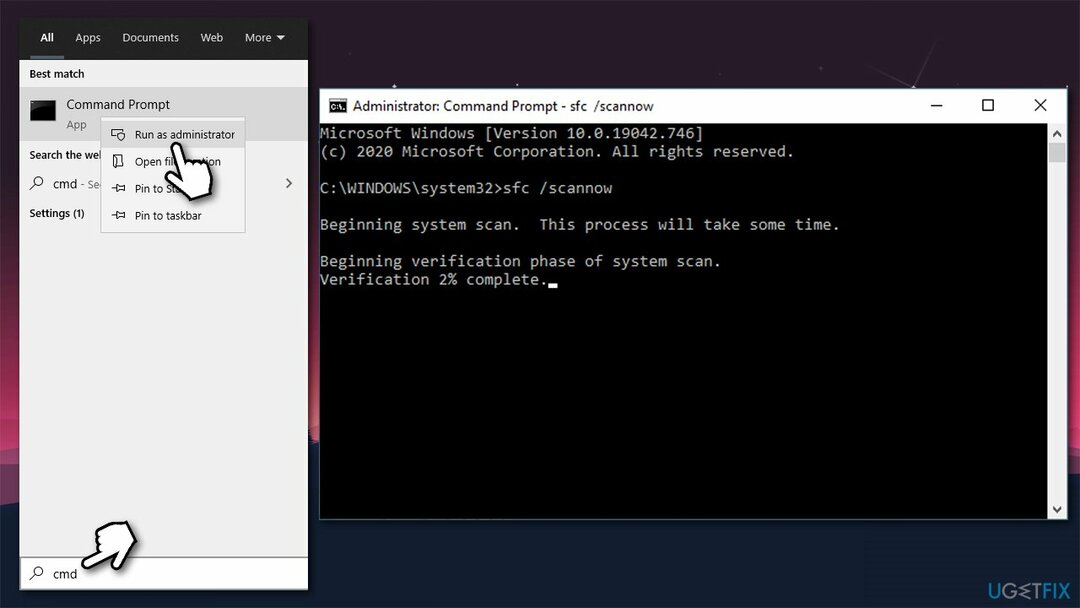
- След като сте готови, изпълнете следните команди, като натиснете Въведете след всеки от тях:
DISM /Online /Cleanup-Image /CheckHealth
DISM /Online /Cleanup-Image /ScanHealth
DISM /Online /Cleanup-Image /RestoreHealth - След като завърши, рестартирайте Windows.
Метод 4. Нулирайте компонентите на Windows Update
За да поправите повредена система, трябва да закупите лицензираната версия на Reimage Reimage.
- Отвори Команден ред като администратор както е обяснено по-горе.
- След това спре спри BITS, Windows Update, Криптографски, и Инсталатор на MSI услуги. За целта въведете следните команди и натиснете Въведете след всеки:
нетни стоп битове
net stop wuauserv
нетно спиране appidsvc
нетно спиране cryptsvc - След като сте готови, поставете Del „%ALLUSERSPROFILE%\\Application Data\\Microsoft\\Network\\Downloader\\qmgr*.dat“ команда за изтриване qmgr*.dat файлове.
- След това копирайте и поставете cd /d %windir%\\system32 команда и натиснете Въведете.
- За да пререгистрирате BITS и Windows Update файлове, въведете всички команди, изброени по-долу, и натиснете Въведете след всеки:
regsvr32.exe atl.dll
regsvr32.exe urlmon.dll
regsvr32.exe mshtml.dll
regsvr32.exe shdocvw.dll
regsvr32.exe browseui.dll
regsvr32.exe jscript.dll
regsvr32.exe vbscript.dll
regsvr32.exe scrrun.dll
regsvr32.exe msxml.dll
regsvr32.exe msxml3.dll
regsvr32.exe msxml6.dll
regsvr32.exe actxprxy.dll
regsvr32.exe softpub.dll
regsvr32.exe wintrust.dll
regsvr32.exe dssenh.dll
regsvr32.exe rsaenh.dll
regsvr32.exe gpkcsp.dll
regsvr32.exe sccbase.dll
regsvr32.exe slbcsp.dll
regsvr32.exe cryptdlg.dll
regsvr32.exe oleaut32.dll
regsvr32.exe ole32.dll
regsvr32.exe shell32.dll
regsvr32.exe initpki.dll
regsvr32.exe wuapi.dll
regsvr32.exe wuaueng.dll
regsvr32.exe wuaueng1.dll
regsvr32.exe wucltui.dll
regsvr32.exe wups.dll
regsvr32.exe wups2.dll
regsvr32.exe wuweb.dll
regsvr32.exe qmgr.dll
regsvr32.exe qmgrprxy.dll
regsvr32.exe wucltux.dll
regsvr32.exe muweb.dll
regsvr32.exe wuwebv.dll - Да се нулирайте Winsock, Тип netsh winsock нулиране и netsh winhttp прокси за нулиране команди. Натиснете Въведете след всеки от тях както обикновено.
- Накрая рестартирайте BITS, Windows Update, Cryptographic, MSI Installer услуги, като въведете следните команди, всяка следвана от въведете:
нето начални битове
net start wuauserv
нетен старт appidsvc
нетен старт cryptsvc
Метод 5. Деактивирайте проксито
За да поправите повредена система, трябва да закупите лицензираната версия на Reimage Reimage.
- Щракнете върху Win ключ + Р, Тип inetcpl.cpl, и натиснете Въведете.
- Изберете Връзки и след това отворете LAN настройки.
- намирам Автоматично откриване на настройките кутия и я маркирайте с отметка.
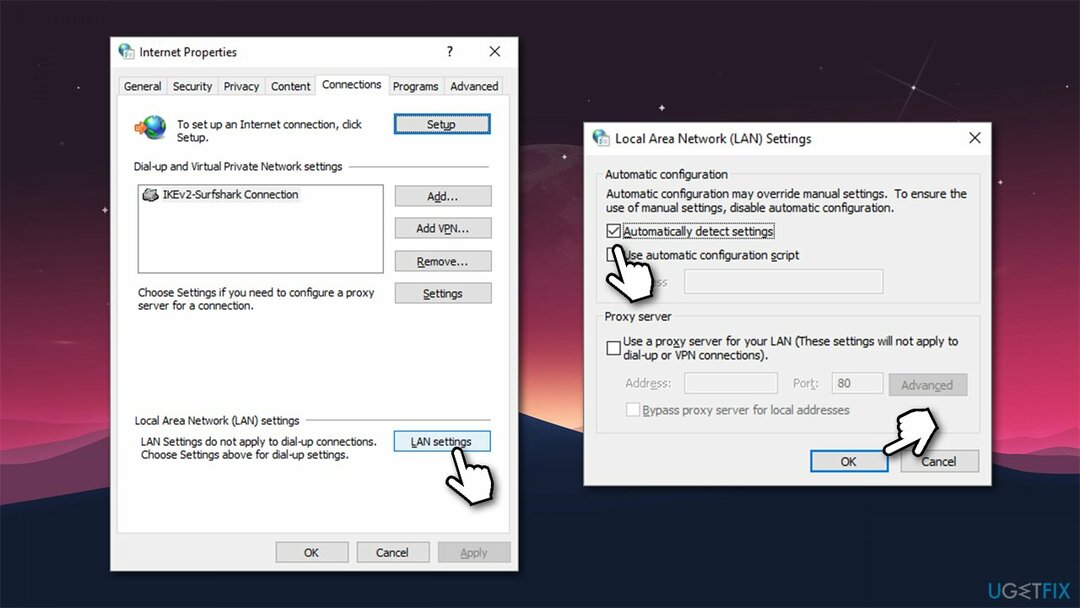
- Накрая премахнете отметката от Прокси сървър кутия.
Това са методите, които помогнаха на повечето потребители на Windows, които се борят с инсталирането на актуализации на Windows. Ако те не работят във вашия случай, бихме препоръчали също да проверите дали настройките за дата и час са правилни. Понякога неправилно зададените дата и час може да се сблъскат с Windows Update и Windows Store[3] услуги, поради което актуализациите не могат да се изтеглят/инсталират.
Поправете грешките си автоматично
Екипът на ugetfix.com се опитва да направи всичко възможно, за да помогне на потребителите да намерят най-добрите решения за отстраняване на грешките си. Ако не искате да се борите с техники за ръчен ремонт, моля, използвайте автоматичния софтуер. Всички препоръчани продукти са тествани и одобрени от нашите професионалисти. Инструментите, които можете да използвате, за да коригирате грешката си, са изброени по-долу:
Оферта
направи го сега!
Изтеглете корекцияЩастие
Гаранция
направи го сега!
Изтеглете корекцияЩастие
Гаранция
Ако не сте успели да поправите грешката си с помощта на Reimage, свържете се с нашия екип за поддръжка за помощ. Моля, уведомете ни всички подробности, които смятате, че трябва да знаем за вашия проблем.
Този патентован процес на поправка използва база данни от 25 милиона компоненти, които могат да заменят всеки повреден или липсващ файл на компютъра на потребителя.
За да поправите повредена система, трябва да закупите лицензираната версия на Reimage инструмент за премахване на зловреден софтуер.

VPN е от решаващо значение, когато става въпрос поверителността на потребителите. Онлайн тракери като бисквитки могат да се използват не само от платформи за социални медии и други уебсайтове, но и от вашия доставчик на интернет услуги и правителството. Дори и да приложите най-сигурните настройки през вашия уеб браузър, пак можете да бъдете проследявани чрез приложения, които са свързани с интернет. Освен това браузърите, фокусирани върху поверителността, като Tor не са оптимален избор поради намалената скорост на връзката. Най-доброто решение за вашата пълна поверителност е Частен интернет достъп – бъдете анонимни и сигурни онлайн.
Софтуерът за възстановяване на данни е една от опциите, които могат да ви помогнат възстановите вашите файлове. След като изтриете файл, той не изчезва в нищото – той остава във вашата система, докато не се записват нови данни върху него. Професионално възстановяване на данни е софтуер за възстановяване, който търси работещи копия на изтрити файлове във вашия твърд диск. С помощта на инструмента можете да предотвратите загуба на ценни документи, училищна работа, лични снимки и други важни файлове.